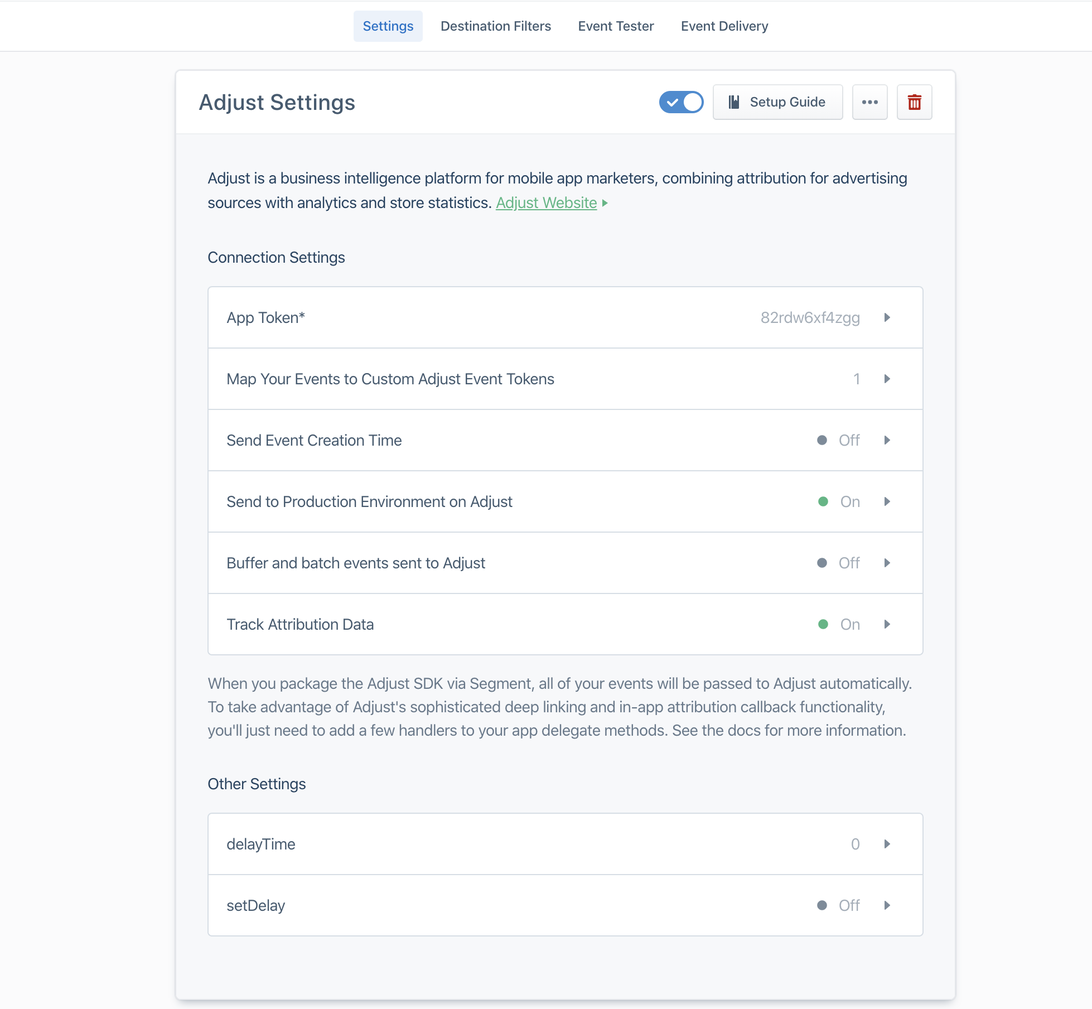Настройка независимой интеграции Segment
Segment является партнером по аналитике Adjust. При независимой настройке интеграции Adjust SDK и Segment SDK работают независимо друг от друга. Использование этого решения упрощает внедрение дополнительных функций Adjust SDK, таких как прямые ссылки.
Как это работает?
Далее показано, как регистрируется активность пользователей при независимой работе Adjust SDK и Segment SDK.
- Приложение напрямую инициирует Adjust SDK.
- Adjust SDK автоматически регистрирует установки, сессии и реатрибуции.
- Segment SDK регистрирует события, а сервер Segment отправляет их на сервер Adjust в виде S2S-событий в режиме облака.
- Сервер Adjust отправляет колбэк установки на сервер Segment. Сервер Segment регистрирует колбэк установки как событие
trackс именемInstall Attributed.
Настройка интеграции
Для настройки независимого решения Adjust SDK с помощью Segment выполните следующие шаги.
1. Настройте SDK Adjust и Segment
Инструкции по настройке Adjust SDK и Segment SDK см. в руководствах разработчика для вашей платформы:
2. Включите Segment в Adjust
Чтобы настроить Segment в Adjust, выполните эти действия.
См. документацию по Segment, чтобы найти WRITE KEY.
Segment будет получать колбэки для действий по установке.
3. Создайте пункты назначения Adjust и добавьте токены приложений Adjust в Segment
Чтобы добавить Adjust в качестве пункта назначения на панели управления Segment, выполните следующие действия.
- Выберите «Пункты назначения»> «Добавить пункт назначения» .
- Найдите
Adjust. - Добавьте Adjust в качестве пункта назначения к вашему источнику.
Чтобы добавить токены приложения Adjust в пункт назначения Adjust, выполните следующие действия.
- Выберите «Пункты назначения» и выберите пункт назначения Adjust.
- Нажмите Токен приложения и введите токен приложения из AppView.
- Нажмите Сохранить .
См. приведенную ниже таблицу, где показано, как связаны пункты назначения Adjust с вашими источниками на основе настройки приложения в Adjust.
| Используемый SDK Segment | Настройка приложения Adjust | Настройка пункта назначения на панели управления Segment |
|---|---|---|
| Segment SDK для Android и Segment SDK для iOS | Межплатформенное приложение (один и тот же токен приложения для приложений iOS и Android) |
|
| Segment SDK для Android и/или Segment SDK для iOS | Приложения для iOS и/или Android с разными токенами приложений |
|
| React Native Segment SDK | Межплатформенное приложение (один и тот же токен приложения для приложений iOS и Android) |
|
| React Native Segment SDK | Приложения для iOS и Android с разными токенами приложений |
|
4. Создайте токены событий в Adjust
Теперь просмотрите свои события на панели управления Segment и определите, какие события необходимо связать с Adjust.
Для каждого вызова track Segment, который необходимо связать с Adjust, создайте соответствующий токен события Adjust и скопируйте его.
Это решение не поддерживает параметры партнера. Однако параметры партнера по сессии необходимы для передачи определенных значений в Adjust SDK. См. документацию разработчика для вашей платформы:
📖 iOS / Android
Если необходимо отправлять события с настраиваемыми параметрами в ваши сети, например для поддержки динамического ретаргетинга, настройте их отдельно в Segment SDK и Adjust SDK. Не связывайте эти события на панели управления Segment с пунктом назначения Adjust.
5. Добавьте токены событий Adjust в Segment
- На панели управления Segment выберите Пункты назначения и выберите пункт назначения Adjust.
- Нажмите Сопоставить события с пользовательскими токенами событий Adjust и введите токены событий, скопированные из панели управления Adjust.
Каждое имя событияtrackSegment должно иметь отношение 1:1 с токеном события Adjust. Не связывайте вызовыtrackSegment с разными именами с одним и тем же токеном события Adjust. - Нажмите Сохранить .
6. Настройте дополнительные параметры в Segment
На панели управления Segment выберите Пункты назначения и выберите пункт назначения Adjust.
Найдите параметр Отслеживать данные атрибуции и включите его.
Найдите параметр Отправить время создания события и выберите соответствующий вариант.
- ВКЛ. — Segment передает время
created_at_unixдля S2S-событий. Однако Segment не гарантирует отправку событий в хронологическом порядке в соответствии с временемcreated_at_unix, поэтому сервер Adjust может отклонять некоторые события. - ВЫКЛ. — Segment не передает параметр
created_atдля S2S-событий. Сервер Adjust не отклоняет события для сохранения хронологии. Вместо этого он внутренним образом устанавливает временную отметкуcreated_atравной временной отметкеreceived_at. Это означает, что временная отметкаcreated_atможет не отражать время, когда устройство фактически инициировало событие в Segment SDK.
- ВКЛ. — Segment передает время
В верхней части экрана находится «Настройка параметров». Поверните переключатель в положение «ВКЛ.» , чтобы включить пункт назначения.
По мере готовности к запуску интеграции в эксплуатационной среде найдите параметр «Отправлять в эксплуатационную среду на Adjust» и включите его.
Параметры, передаваемые в Segment
См. список параметров, передаваемых в колбэках Adjust в Segment.
| Подстановочное поле | Информация |
[anonymous_id] | Анонимный идентификатор Segment |
{adgroup_name} | Имя рекламной группы, как указано в ссылке |
{campaign_name} | Имя кампании, как указано в ссылке |
{creative_name} | Имя креатива, как указано в ссылке |
{network_name} | Имя сети, как указано в ссылке |
{tracker_name} | Текущее имя ссылки |
![[Infographic] Segment Independent SDK solution](http://images.ctfassets.net/5s247im0esyq/4un39VfPUq2BsOtBK9p5rT/10db306d3ac31cd7cdc6f90072c0af68/EN_Segment_Independent_SDK_solution.png)